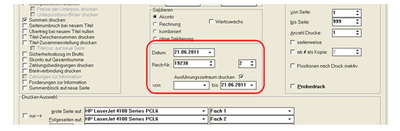Wie kann ich eine Rechnung mit korrigierten Werten neu ausdrucken?
Wenn Sie eine bereits geschriebene und verbuchte Rechnung nochmals – ggf. mit geänderten Werten, einer neuen Adresse o. ä. – ausdrucken müssen, beachten Sie bitte, dass bereits eine verbuchte Rechnung in Ihrem Rechnungsausgangsbuch gespeichert ist.
Wenn Sie einfach nur den Rechnungsdruck neu starten, wird u. U. eine 2. Rechnung für das Projekt erstellt.
Variante 1 – Alte Rechnung löschen
Projektbearbeitung → Rechnungsbuch
Wählen Sie im Bereich der Rechnungsausgänge die Rechnung aus, die gelöscht werden soll
(Merken Sie sich das Rechnungsdatum!) und klicken anschließend auf das Symbol ![]() und wählen Sie „aktuelle Rechnung löschen“
und wählen Sie „aktuelle Rechnung löschen“
Bestätigen Sie die Löschabfrage mit „Ja“!
Anschließend werden Sie gefragt:
WICHTIG:
Bestätigen Sie diese Meldung auf jeden Fall mit „Ja“, da sonst eine Lücke im Rechnungsnummernkreislauf existiert.
Die Rechnungsnummer, die in dieser Meldung erscheint, wird automatisch dann dem eigentlichen Rechnungsnummernkreislauf vorangestellt. Egal welche Re-Nr. normalerweise beim nächsten Rechnungsdruck käme. Es wird auf jeden Fall diese Nummer verwendet.
Nach dieser Nummer geht es im normalen Kreislauf weiter!
In einem Netzwerk mit mehreren Mitarbeitern die gleichzeitig Rechnungen drucken, sollten nun keine anderen Rechnungen geschrieben werden, da ja eine „alte Rechnungsnummer“ vergeben wird.
Nun können Sie den Rechnungsdruck mit den zuvor angebrachten Änderungen erneut durchführen.
Sinnvoll ist es, die Rechnung wieder mit dem alten Rechnungsdatum auszudrucken.
Nach dem Druck und der entsprechenden Bestätigung ist die neue Rechnung mit der alten Nummer wieder im Rechnungsbuch.
Wichtige Information:
Wenn Sie mit mehreren Abschlagsrechnungen gearbeitet haben, können Sie jeweils nur die letzte Rechnung löschen.
Wenn Sie Zahlungen zu einer Rechnung erfasst haben, ist ebenfalls kein Löschen möglich. In diesem Fall muss erst die Zahlung gelöscht werden. Diese kann dann nach erneutem Druck der Rechnung wieder erfasst werden.
Wenn Sie mit einer angeschlossenen Finanzbuchhaltung arbeiten und die Daten regelmäßig an Ihre Fibu übertragen werden ist ein Löschen nach der Übertragung nicht mehr möglich.
Variante 2 – Alte Rechnung überschreiben!
- Ändern Sie die Daten, die den erneuten Rechnungsdruck erforderlich gemacht haben.
- Notieren Sie sich die Rechnungsnummer, ggf. Teilrechnungsnummer sowie das Re-Datum.
- Starten Sie den Druck
Projektverwaltung → Druckersymbol
- Wählen Sie die gewünschte Rechnungsart aus (Rechnung, Abschlagsrechnung, Schlussrechnung)
- Tragen Sie im Bereich der „Rechnungs-Nummer“ das entsprechende Rechnungsdatum ein, überschreiben Sie die vorgeschlagenen Rechnungsnummer und korrigieren ggf. die Teil-Rechnungsnummer.
- Während Sie die Rechnungsnummer ändern, werden Sie gefragt:
Diese Meldung muss mit „Ja“ bestätigt werden. In diesem Fall wird keine fortlaufende Nummer verwenden, sondern die, die Sie gerade eingegeben haben.
(Das Programm verwendet nur für diesen einen Druck eine andere Rechnungsnummer. Beim nächsten Rechnungsdruck wird wieder der Nummernkreislauf verwendet!)
- Es werden noch 2 Meldungen geliefert, die in beide mit „Ja“ zu bestätigen sind.
Die im Rechnungsbuch bestehende Rechnung wird in diesem Fall überschrieben!
Kleine Variante zum Punkt 5
Je nach Grundeinstellung im Programm kann es sein, dass Sie in der Maske keine Rechnungsnummer sehen. Das ist bei den Anwendern so, die die Einstellung „Rechnungsnummer erst unmittelbar vor dem Druck reservieren“ verwenden.
In diesem Fall müssen Sie auf das Symbol ![]() klicken.
klicken.
Erst dann erhalten Sie das Eingabefeld für eine individuelle Rechnungsnummer.
Hier tragen Sie die RG-Nr. ein, die Sie verwenden wollen.
(Die weiteren Schritte sind weiter oben beschrieben)